2025-06-16更新
449 ビュー
5分 で読む
GPS位置情報を非公開にしたい、友達にリアルタイムの位置情報でいたずらしたい、あるいはWeChatで地域外のユーザーを見つけたいなど、iPhoneで位置情報を変更できれば非常に便利です。しかし、WeChatにはGPS位置情報変更機能がないため、直接位置情報を変更する明確な方法はありません。では、どうすればいいのでしょうか?
上記のような疑問をお持ちで、答えをお探しなら、このページがぴったりです。iPhoneでWeChatの位置情報を変更する方法を解説したガイドをご用意しました。ガイドの内容については、読み進めてください。
WeChatがiPhoneの位置情報にアクセスするのはいつですか?
WeChat が iPhone のリアルタイムの位置情報にアクセスする必要がある場合が 2 つあります。以下に示します。
位置情報を共有
WeChatには位置情報の共有機能があり、チャット中に最新の位置情報を送信できます。この機能を有効にすると、WeChatからiPhoneの位置情報へのアクセス許可を求めるメッセージが表示されます。
位置情報に基づく機能を使用する
WeChat で「People Near」や「Shake」などの位置情報ベースの機能を使用する場合、iPhone の位置情報へのアクセスを許可するように求められます。
iPhoneでWeChatの位置情報を変更する方法
プライバシーを守りたい場合、友達にいたずらをしたい場合、またはWeChatでリアルタイムの位置情報にアクセスする必要があるその他のインスタンスを探している場合は、次のような位置情報偽装ツールを活用できます。 iWhere iPhone位置情報チェンジャー プラットフォーム上で位置情報を変更できます。このプロフェッショナルソフトウェアを使えば、iOSデバイスのGPSシステムを簡単に変更し、検知されることなく希望の位置情報を読み取ることができます。このツールを使用する際に、位置を変えたり体を動かしたりする必要はありません。これは、GPSの修正を仮想的に完了するスマートな位置情報偽装アルゴリズムのおかげです。iWhereには、複数の位置情報偽装モードから移動速度のカスタマイズまで、魅力的な機能が多数搭載されています。WeChat以外にも、Facebook、Twitter、Instagram、WhatsAppなど、他のソーシャルアプリでもiWhereを使用できます。
主な特徴
- 1 回のクリックで簡単に iPhone/iPad 上の WeChat の場所を変更できます。
- ブックマーク機能を使用して、地図上にお気に入りのスポットを書き留めておき、後で参照できるようにします。
- ワンストップおよびマルチストップモード機能を使用して、目的の目的地までのルートを簡単に確立できます。
- Windows および macOS にインストール可能で、すべてのモデルの iDevices で完璧に動作します。
iWhereを使ってiPhoneでWeChatの位置情報を変更する手順
ステップ1: iWhere iPhone Location Changer をコンピューターにインストールして起動すると、iPhone 上の WeChat の場所を変更できます。

利用規約の横にあるボックスにチェックを入れて 始める ボタンをクリックして続行します。
ステップ2: 使用可能なUSBケーブルを使用してiPhoneをコンピュータに接続し、iWhere画面でGPS変更モードを選択します。 場所の変更 この記事の目的のため。

ステップ3: 上記の手順を完了すると、iWhereマップが利用可能になり、現在地が表示されます。検索フィールドのある場所まで進み、目的地を入力してください。

クリック 変更を確認 ガイドを終了すると、iWhereが新しく選択した目的地へテレポートします。すぐにWeChatの位置情報に、iWhereで設定した場所が表示されます。
iPhoneのWeChatでプロフィールの場所(地域)を変更する方法
プロフィールページから、iPhoneのWeChat位置情報を手動で編集し、実際にはそこにいなくても別の目的地を表示することができます。ただし、この方法はiPhoneのWeChatのリアルタイム位置情報へのアクセスが必要なすべての状況に適しているわけではないことにご注意ください。典型的な例としては、WeChatで友人や家族と位置情報を共有する場合が挙げられます。このような場合、プロフィールの位置情報を編集しても、リアルタイム位置情報は変わりません。
iPhone で WeChat プロフィールの場所を変更するには、以下のガイドに従ってください。
- 携帯電話でWeChatを起動し、プロフィールにサインインします。
- 画面の右下にある 自分.
- 次の画面で自分のプロフィールをタップします。
- 次に、 もっと 続行します。
- 選ぶ 地域 次のインターフェースに表示されるオプションから選択します。
- 次に、今後使用する新しい国を選択し、設定を保存します。
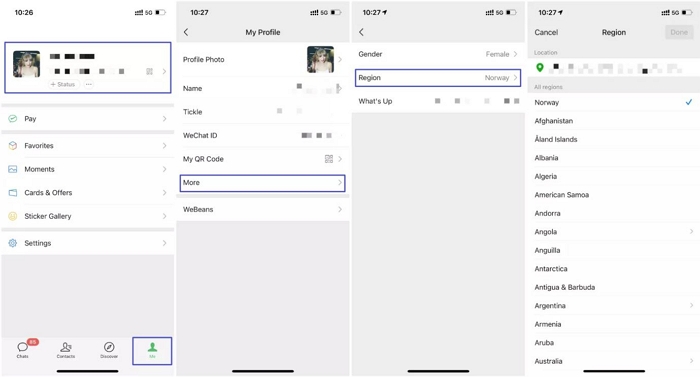
WeChat Momentで位置情報を設定する方法
WeChatモーメントは、WeChat独自の機能で、友人や家族と自分の最新情報を共有するのに最適な方法です。この機能では、音声、動画など、様々なデータをインポートできます。WeChatモーメントに投稿する際に、リアルタイムまたは編集済みの位置情報を追加できます。
WeChat Moment で位置情報を設定するには、以下のガイドに従ってください。
- iPhone で WeChat を起動し、WeChat Moment セクションに移動して投稿をアップロードします。
- 作成中の投稿の下にある 場所.
- 表示された場所からお気に入りの目的地を選択してクリックします 終わり 投稿をアップロードします。
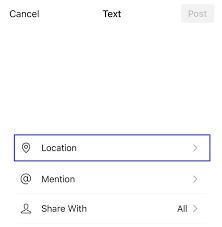
WeChatで偽の位置情報を送信する方法
WeChatの連絡先にプライベートメッセージで偽の位置情報を送信するには、まず上記で紹介したプロ仕様の位置情報偽装ツール「iWhere iPhone Location Changer」を使ってiPhoneのGPS情報を修正する必要があります。その後、偽の位置情報を相手と共有できます。iWhereを使ってiPhoneのWeChat位置情報を偽装し、偽の位置情報を送信する必要がある場合は、以下の手順に従ってください。
- デバイスで WeChat アプリを実行し、アカウントにサインインしていることを確認します。
- 偽の位置情報を共有したい受信者のプロフィールをタップします。
- クリック + WeChat チャット ウィンドウの右下隅にあるアイコン。
- 選ぶ 位置 表示されるオプションから選択します。
- クリック 位置情報を送信 偽の位置情報を共有する。
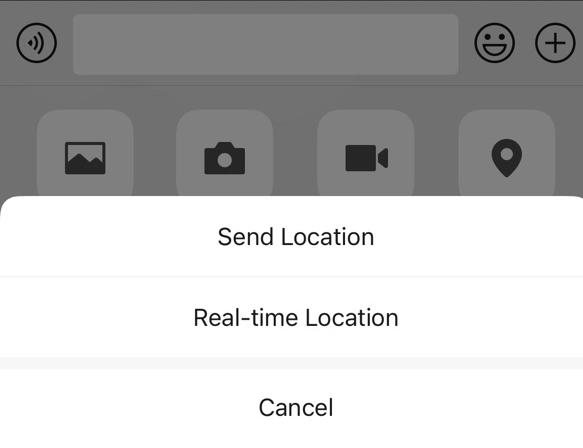
結論
iPhoneでWeChatの位置情報を変更する方法は、プライバシー保護からソーシャルネットワークの拡大まで、多岐にわたります。上記の記事では、位置情報の変更方法を分かりやすく解説しています。ガイドから自分に合った方法を選び、実践すれば、希望通りの結果が得られます。 iWhere iPhone位置情報チェンジャー 使いやすいインターフェースと強力な場所変更機能により、リストの中で最も好まれる方法です。
